iPhoneにPCメール設定
今回はたまたまプロバイダメールの設定をしたので、そのやり方を解説したいと思います!
用意するもの
iPhone
プロバイダの設定書類
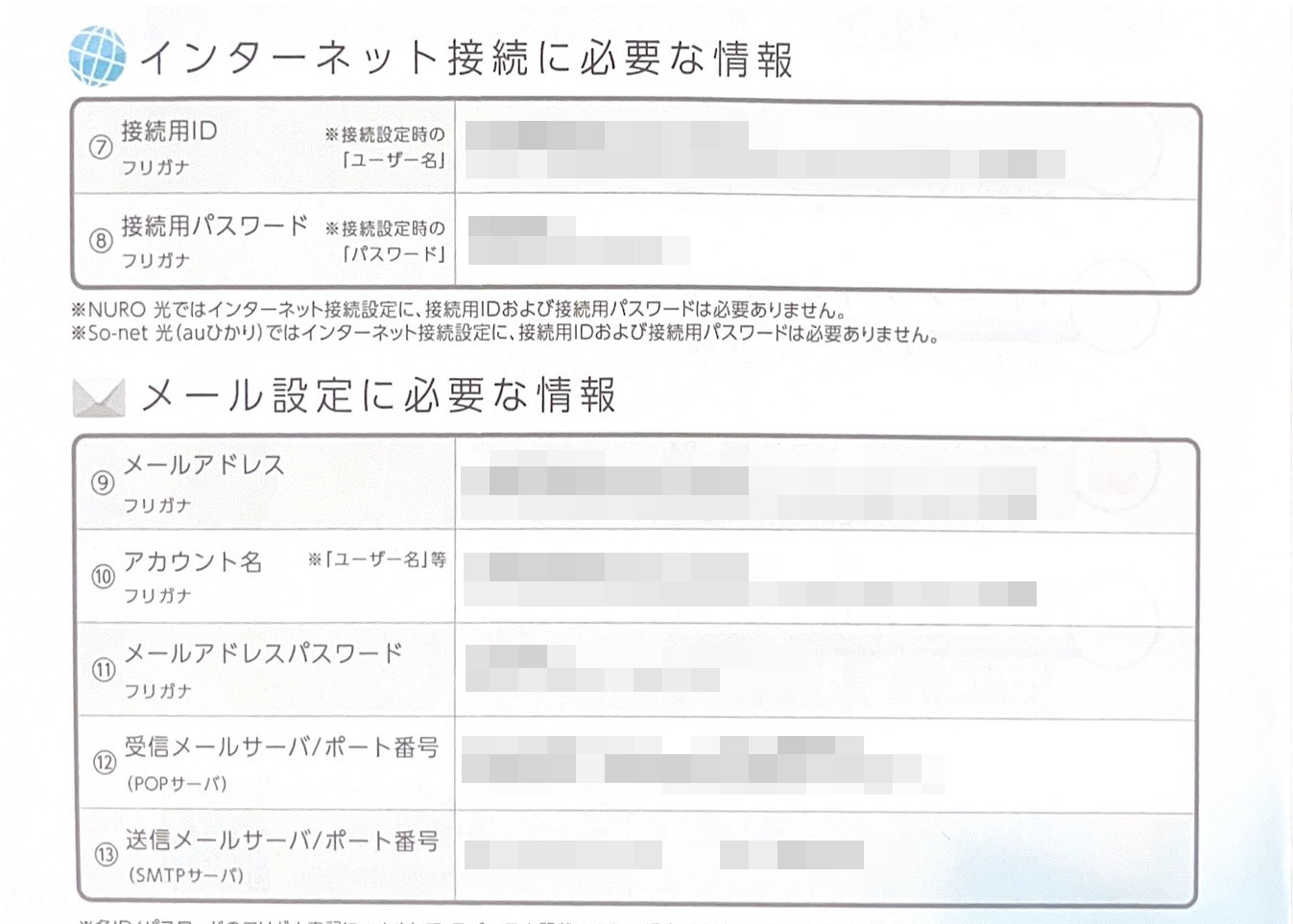
いざ設定!
①「設定」から「メール」をタップ
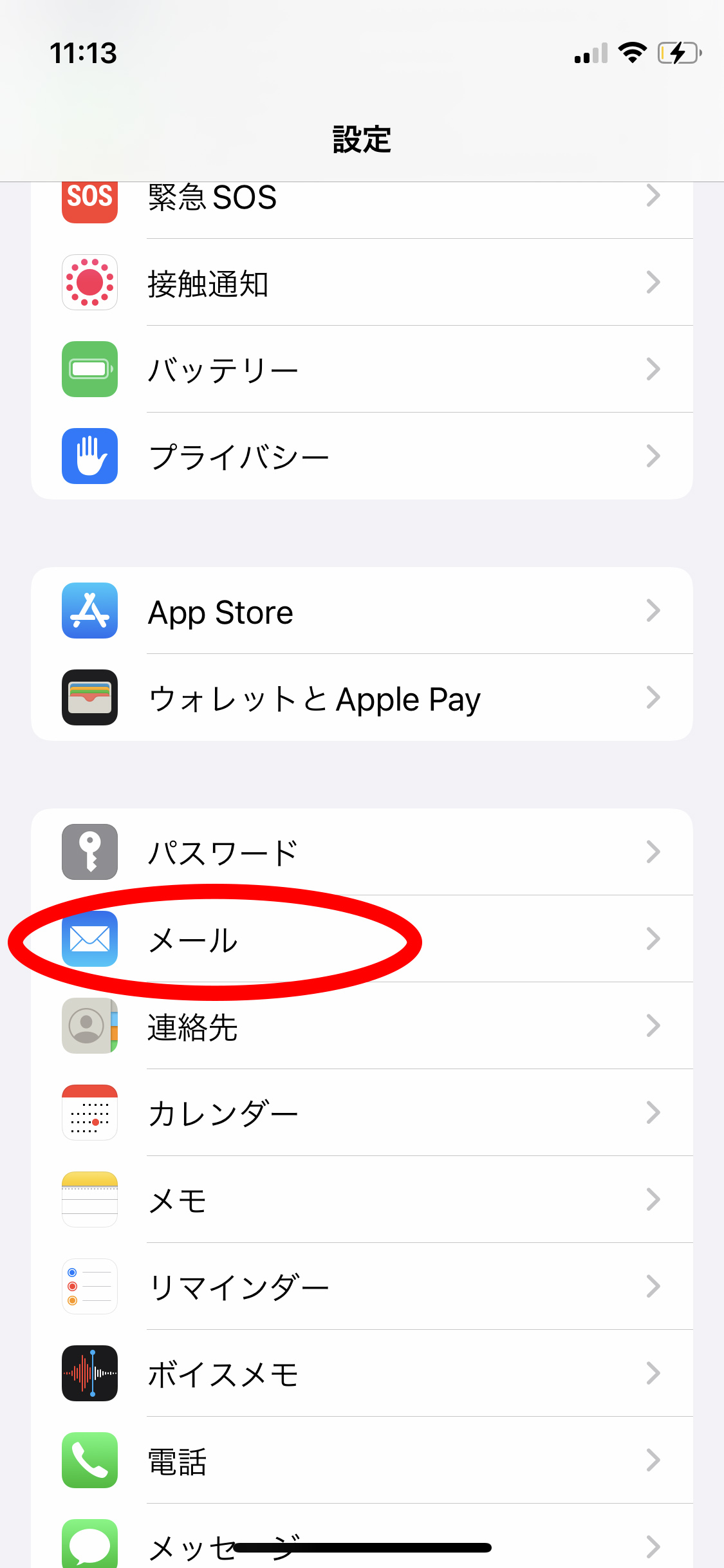
②「アカウントを追加」をタップ
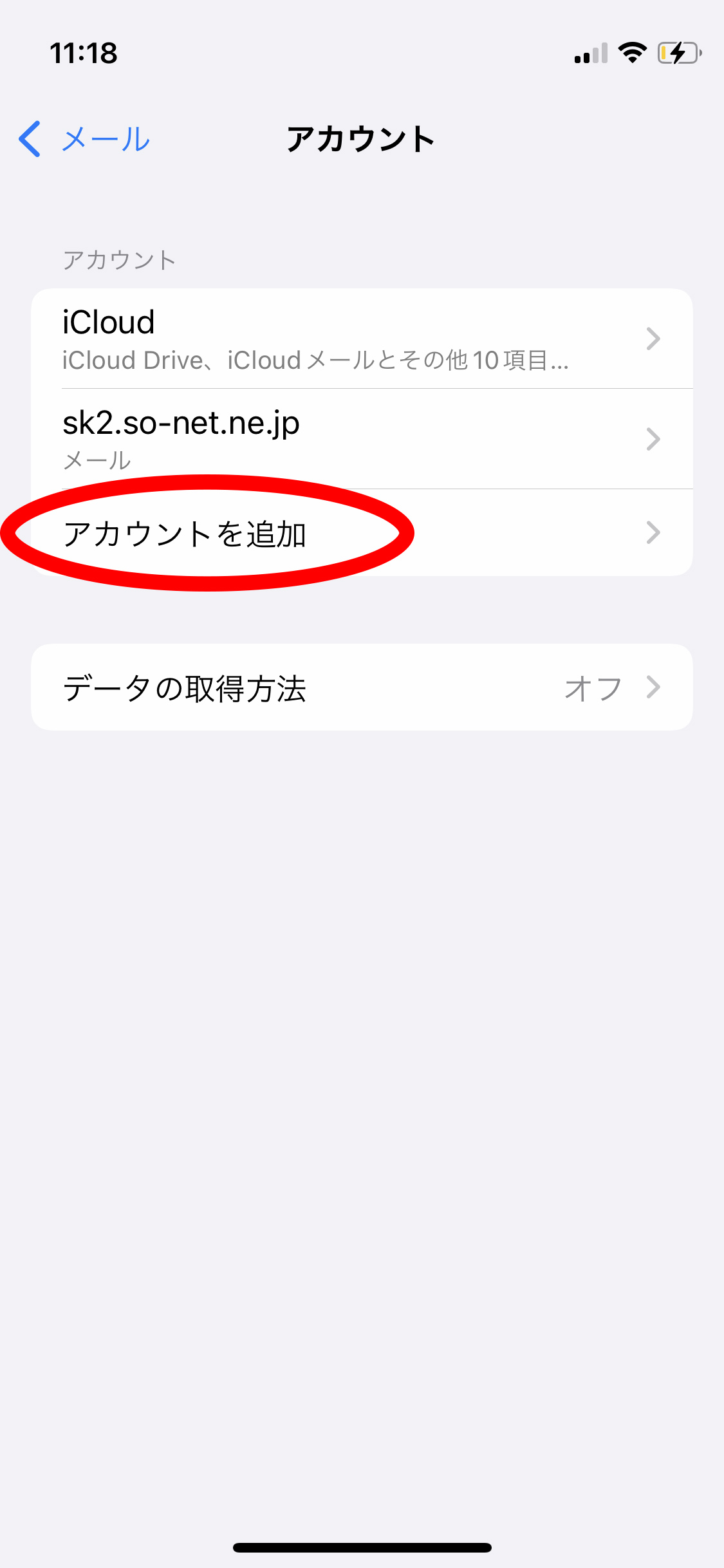
③該当するメールアカウントをタップ
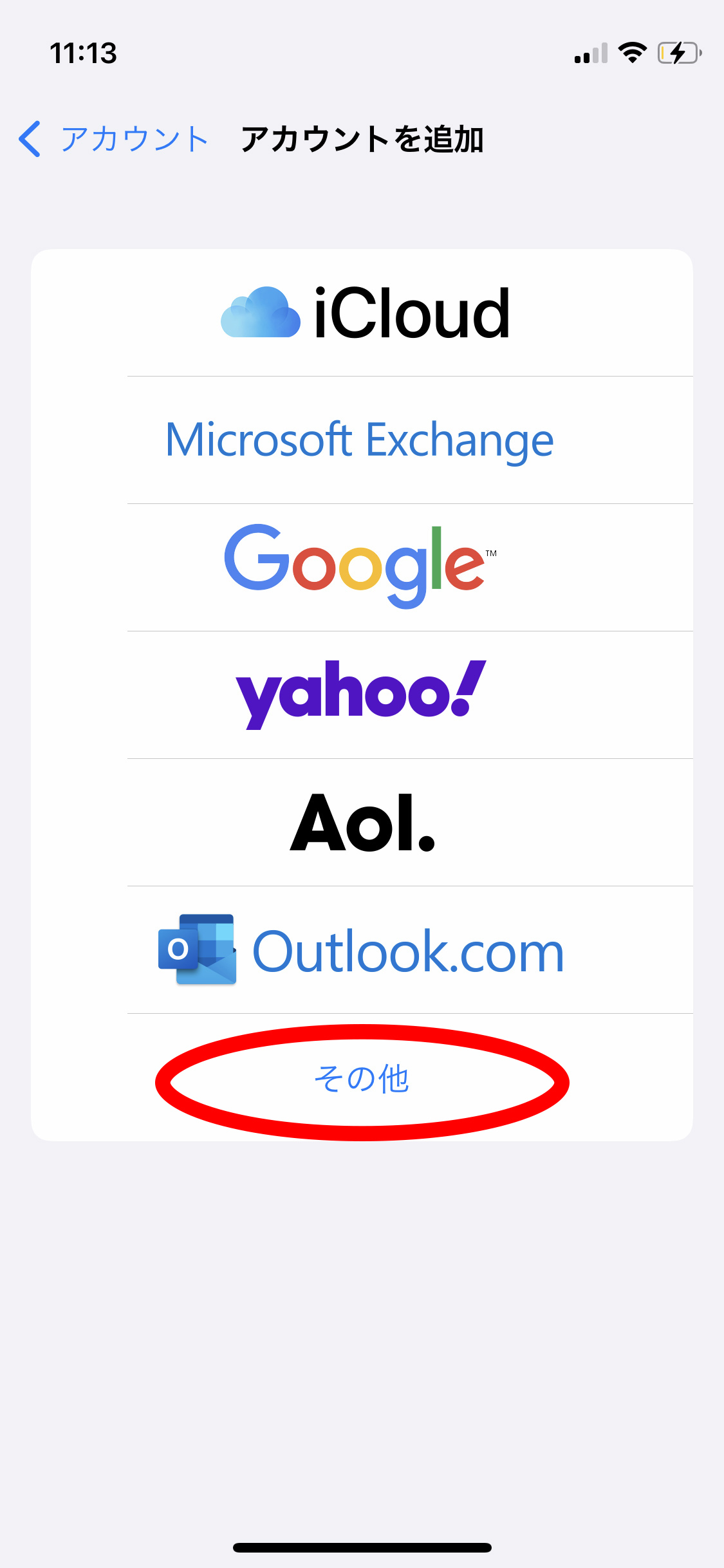
メールアドレスの@以降に該当するものがあれば選択
なければ「その他」をタップ(今回はSo-netのメールなので「その他」をタップ
④「メールアカウントを追加」をタップ
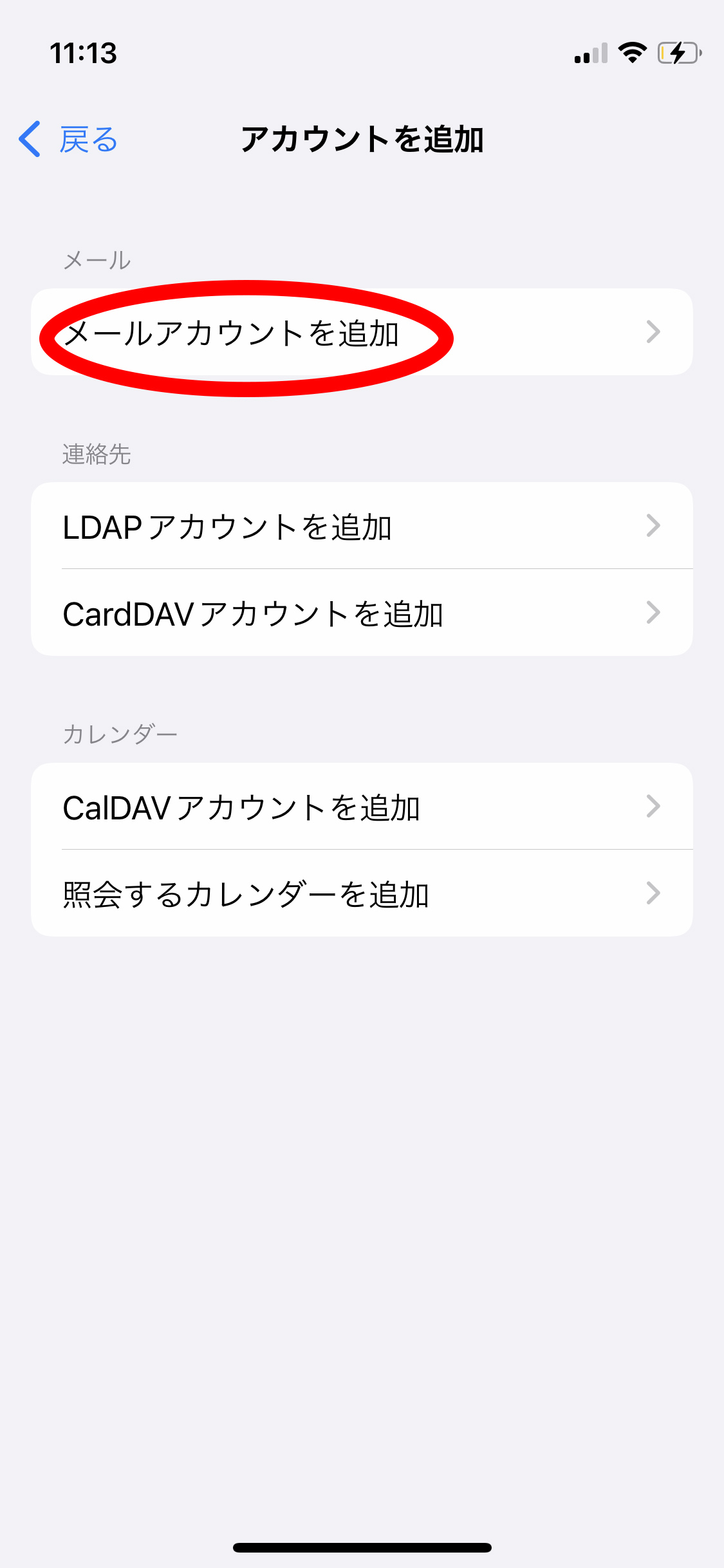
⑤必要項目を入力して「次へ」をタップ
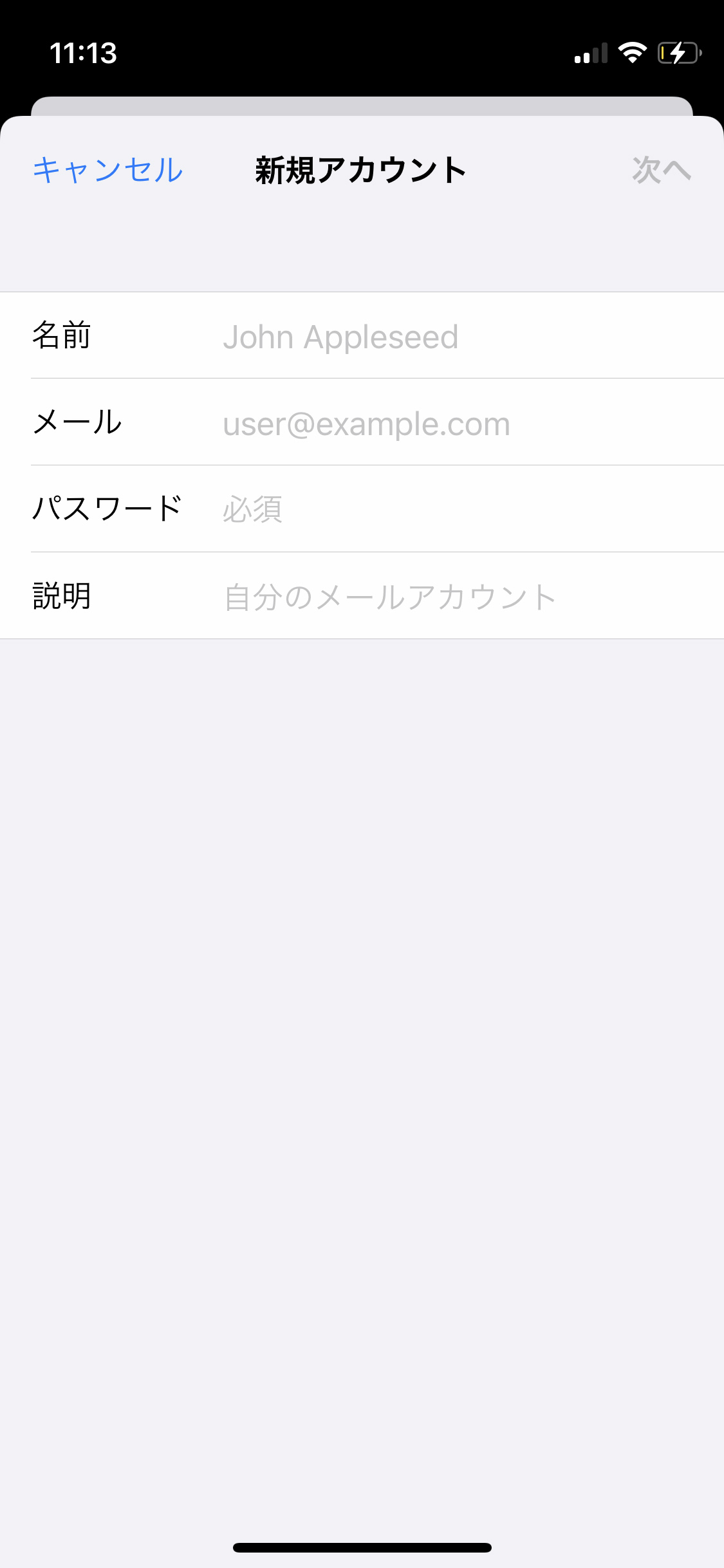
名前:表示される名前
メール:メールアドレス
パスワード:書類に記載のあるメールアドレスパスワード
説明:任意
⑥送受信設定を入力して「保存」をタップ
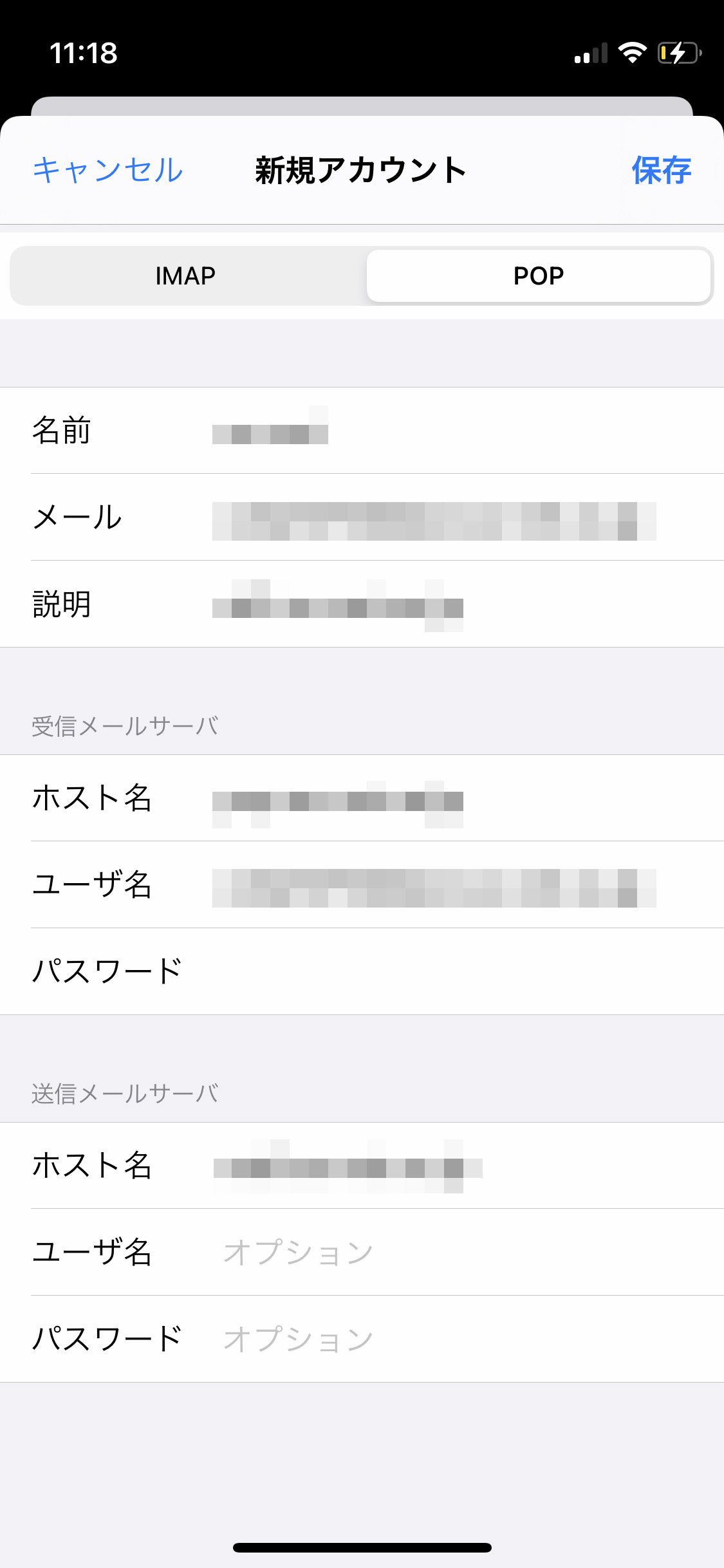
書類にIMAPなのかPOPなのか、ユーザー名等の記載があるのでその通りに入力
エラーなく完了すればOKです!
エラーになったとき
設定できない?!確認すること
入力している英数字は合っているか
入力する場所は合っているか
IMAPとPOPが間違っていないか
また、パスワードも必ず打ち直してみてください!
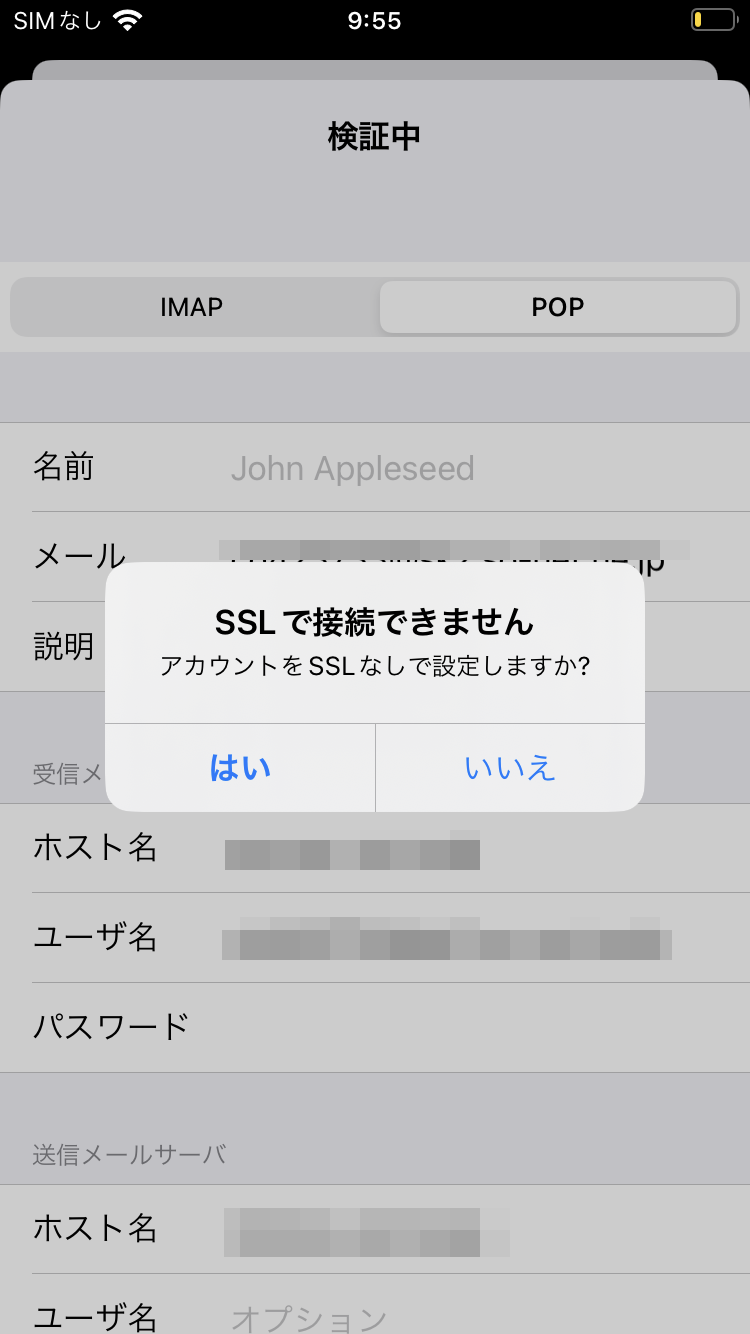
ちなみにエラー画面で「はい」を押してしまうと送受信できないまま設定完了してしまうので注意です!
まとめ
iPhoneのデフォルトメーラーの設定は割と簡単なので、皆さんもやってみてください!
お読みいただきありがとうございました!
